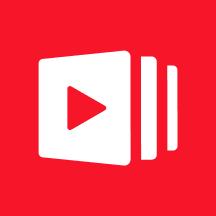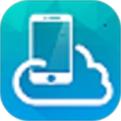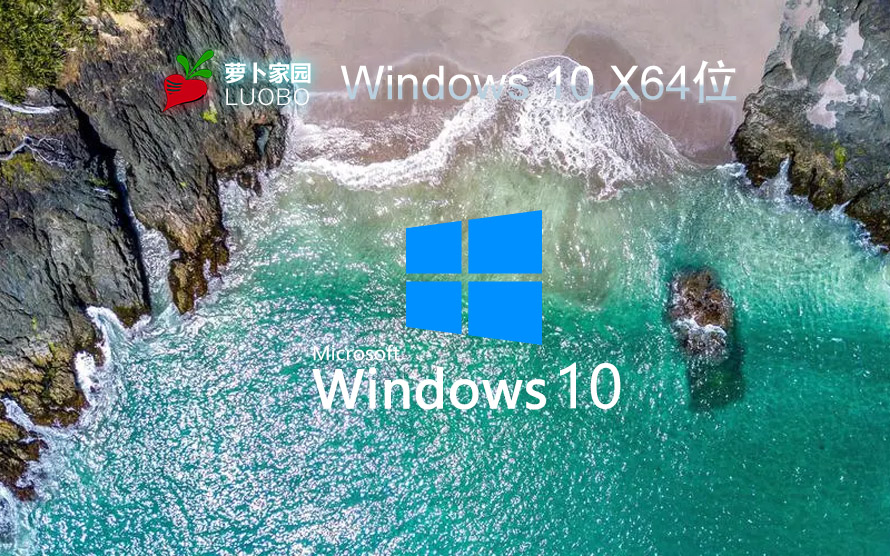win7 pe 提取

制作PE光盘镜像:1.新建d:\\pe,新建d:\\pe\复制(光盘为X)X:\boot目录(包括文件)到d:\\pe复制X:\efi目录(包括文件)到d:\\pe复制X:\文件到d:\\pe复制修改后的文件到d:\winpe\pe\sources(X为windows7光盘符)3.用UltraISO提取windows7光盘引导文件,保存为windows7.bif4.用UltraISO将d:\winpe\pe下的目录和文件添加到光盘镜像,加载windows7.bif,保存镜像为PE3.0.iso
图像shell(下面内容来自M$)Winpeshl.ini可控制是否将自定义外壳程序加载到WindowsPE而不是默认的“命令提示符”窗口。若要加载自定义外壳程序,请创建一个名为Winpeshl.ini的文件,然后将它放在自定义WindowsPE映像的%SYSTEwin7 pe 提取MROOT%"System32中。该.ini文件必须包含以下部分和项:
[LaunchApp]AppPath=%SYSTEMDRIVE%"myshell.exe
[LaunchApps]%SYSTEMDRIVE%"mydir"application1.exe,-option1-option2application2.exe,-option1-option2
将AppPath项设置为外壳应用程序的路径。该路径可以是完全限定路径,您也可以使用环境变量(例如%SYSTEMROOT%"System32"Myshell.exe)来表示该路径。AppPath项不支持命令行选项。使用[LaunchApps]部分运行带命令行选项的应用程序。应用程序按照列出的顺序运行;应用程序的名称及其选项以逗号分隔。当退出“命令提示符”窗口或自定义外壳应用程序时,WindowsPE将重新启动。重要事项:不要编辑Setupreg.hiv的HKEY_LOCAL_MACHINE\SYSTEM\Setup注册表项中的CmdLine值来启动外壳应用程序。CmdLine的值可调用Winpeshl.exe,Winpeshl.exe会执行很多函数,包括调用WindowsPE中的默认“命令提示符”窗口或您的自定义外壳应用程序。
举例:用bsexplorer制作自制版WindowsPE,从网上下载bsexplorer程序,从CMD到imagex目录:imagex/mountrwd:\winpe\sources\boot.wim1d:\winpe
ew,解压bsexplorer后连同文件夹一起放到d:\winpe
ew\windows目录中,把上面建的Winpeshl.ini,里面要指出bsexplorer.exe所在的路径,放到d:\winpe
ew\windows\system32中。定义:【bs_desktop.ini】这个文件是用来自定义PE的桌面快捷方式的,第一行的[DesktopCFGfileVer.1]必须保留。格式:-ItemBegin-ItemX=ItemY=Caption=ExeName=IconName=IconNumber=ExeDir=CmdParam=ShowState=-ItemEnd-举例:-ItemBegin-ItemX=20ItemY=20Caption=资源管理器ExeName=%SystemDrive%\Programfiles\A43\A43.exeIconName=%SystemDrive%\Programfiles\A43\A43.icoIconNumber=0ExeDir=%SystemDrive%\Programfiles\A43CmdParam=ShowState=NORMAL-ItemEnd-参数说明:每一个左边上的图标都是由这样的一段配置生成的,每个图标开头和结尾必须有-ItemBegin-和-ItemEnd-,ItemX=是指图标的横向距离,默认第一列为20,第二列为100,第三列为180,以此类推(每下一列的值都比前一列增加80,这是默认的设置,可以自由修改,但这是最好的设计了)。ItemY和ItemX=一样,但指的是横向坐标(即行数)。Caption填什么都可以,支持中文,是图标下的名称文字。ExeName则是目标文件或程序的路径(要求包括扩展名,可以不是绝对路径。允许使用系统变量)。IconName是此快捷方式的图标路径,IconNumber是此图标文件中的第几个图标,默认为0。ExeDir是此文件或程序的运行路径。CmdParam是专门应用于这个程序的启动(命令行)参数(例如NeroStartSmartEssentials的启动参数是-ScParameter=8),大部分大型软件都有用到。ShowState是目标的显示方式,默认为NORMAL,在此参数下打开窗口不会有任何变化,仍然是原样。
【bs_logon.ini】这个文件是用来自定义PE的登录方式的,这里只讲解[Shell]部分,[Shell]此行必须保留。格式:=举例:BS图形界面=%SystemDrive%\ProgramFiles\BsExplorer\explorer.exe参数说明:=之前的内容为登陆框下拉菜单中的显示文字(允许空格和汉字),之后的内容为一个PEShell的路径,其实就是一个可执行程序,但是如果只打开一个普通应用程序的话就不会打开桌面,当此程序结束时会退回登录对话框。无论[Shell]下面的内容你删去了什么,举例中的那行一定要保留,否则下拉菜单中不会出现BS图形界面项,自然也无法进入桌面了。
【bs_qlaunch.ini】这个文件是用来自定义PE的快速启动栏的,第一行的[QLaunchCFGfileVer.1]必须保留。格式:-ItemBegin-Caption=ExeName=IconNumber=-ItemEnd-举例:-ItemBegin-Caption=显示桌面ExeName=@ShowDesktopIconNumber=20-ItemEnd-参数说明:与bs_desktop.ini文件一样,就是参数少了点。【bs_menuimg.bmp】这个文件中保存着需要用到的一些常见的小程序图标(1616),此文章中所有的IconNumber=都指向这里,所以比较重要。第一个编号为0,第二个编号为1,以此类推,您可按照1616的大小添加或修改图标。【bs_explorer.ini】这个文件中只有几个需要特别讲解的地方:DesktopBkgndText=显示在桌面右下角的文字,颜色默认为白色,可自由修改,值为空时会显示一段版权说明(我看不懂啊)。DesktopTextColor=规定了桌面上的文字颜色,格式为十六进制颜色数值,默认为$00ffffff。DesktopTextBkColor=规定了桌面上的文字的背景色,格式为十六进制颜色数值,默认为$ffffffFF。其它可能有用的参数(不做详细解释):NoCheckFiles=不检查文件,默认为YES。NoStartMenuIcon=无开始菜单图标,默认为NO。NoStartMenuMargin=无开始菜单边缘空白,默认为NO。NoDesctopIcon=不显示桌面快捷方式,默认为NO。NoQlaunchBar=不显示快速启动栏,默认为NO。【BS_START.INI】这个文件是最重要的!它规定了开始菜单中的内容。格式:-ItemBegin-ShowInAutorun=EnableInAutorun=ParentItem=Caption=ExeName=IconNumber=ExeDir=ShowState=-ItemEnd-举例:-ItemBegin-ShowInAutorun=YESEnableInAutorun=YESParentItem=officeCaption=WordExeName=%SystemDrive%\programfiles\Office97\WORD.EXEIconNumber=45ExeDir=%SystemDrive%\programfiles\Office97ShowState=NORMAL-ItemEnd-参数说明:ShowInAutorun=和EnableInAutorun=两项好像基本在我的自定义实验中并没有什么用处,所以不做讲解。大部分参数都与以上介绍的几个文件相同,ParentItem=是指向此快捷方式放入哪个文件夹(如果要放到开始菜单的根目录下的话,就需要写入root)。建立文件夹的格式为:-ItemBegin-ShowInAutorun=YESEnableInAutorun=YESParentItem=programsCaption=Office97MenuId=office-ItemEnd-MenuId是一个唯一的标识,普通快捷方式的ParentItem=指向的就是这里。同样需要特殊说明的是建立分隔线,格式为:-ItemBegin-ShowInAutorun=YESEnableInAutorun=YESParentItem=rootCaption=--ItemEnd-同样,ParentItem=的值属性同上(译为:“母物品”)。imagex/unmount/commitd:\winpe
ewimagex/compressmaximum/export"d:\winpe\sources\boot.wim"1"d:\winpe\pe3\boot.wim"然后把boot.wim放到d:\winpe\pe\sources中,用Ultraiso制作ISO文件(步骤同上)
推荐系统
雨林木风 winxp下载 纯净版 永久激活 winxp ghost系统 sp3 系统下载
系统大小:0MB系统类型:WinXP雨林木风在系统方面技术积累雄厚深耕多年,打造了国内重装系统行业知名品牌,雨林木风WindowsXP其系统口碑得到许多人认可,积累了广大的用户群体,是一款稳定流畅的系统,雨林木风 winxp下载 纯净版 永久激活 winxp ghost系统 sp3 系统下载,有需要的朋友速度下载吧。
系统等级:进入下载 >萝卜家园win7纯净版 ghost系统下载 x64 联想电脑专用
系统大小:0MB系统类型:Win7萝卜家园win7纯净版是款非常纯净的win7系统,此版本优化更新了大量的驱动,帮助用户们进行舒适的使用,更加的适合家庭办公的使用,方便用户,有需要的用户们快来下载安装吧。
系统等级:进入下载 >雨林木风xp系统 xp系统纯净版 winXP ghost xp sp3 纯净版系统下载
系统大小:1.01GB系统类型:WinXP雨林木风xp系统 xp系统纯净版 winXP ghost xp sp3 纯净版系统下载,雨林木风WinXP系统技术积累雄厚深耕多年,采用了新的系统功能和硬件驱动,可以更好的发挥系统的性能,优化了系统、驱动对硬件的加速,加固了系统安全策略,运行环境安全可靠稳定。
系统等级:进入下载 >萝卜家园win10企业版 免激活密钥 激活工具 V2023 X64位系统下载
系统大小:0MB系统类型:Win10萝卜家园在系统方面技术积累雄厚深耕多年,打造了国内重装系统行业的萝卜家园品牌,(win10企业版,win10 ghost,win10镜像),萝卜家园win10企业版 免激活密钥 激活工具 ghost镜像 X64位系统下载,其系统口碑得到许多人认可,积累了广大的用户群体,萝卜家园win10纯净版是一款稳定流畅的系统,一直以来都以用户为中心,是由萝卜家园win10团队推出的萝卜家园
系统等级:进入下载 >萝卜家园windows10游戏版 win10游戏专业版 V2023 X64位系统下载
系统大小:0MB系统类型:Win10萝卜家园windows10游戏版 win10游戏专业版 ghost X64位 系统下载,萝卜家园在系统方面技术积累雄厚深耕多年,打造了国内重装系统行业的萝卜家园品牌,其系统口碑得到许多人认可,积累了广大的用户群体,萝卜家园win10纯净版是一款稳定流畅的系统,一直以来都以用户为中心,是由萝卜家园win10团队推出的萝卜家园win10国内镜像版,基于国内用户的习惯,做
系统等级:进入下载 >windows11下载 萝卜家园win11专业版 X64位 V2023官网下载
系统大小:0MB系统类型:Win11萝卜家园在系统方面技术积累雄厚深耕多年,windows11下载 萝卜家园win11专业版 X64位 官网正式版可以更好的发挥系统的性能,优化了系统、驱动对硬件的加速,使得软件在WINDOWS11系统中运行得更加流畅,加固了系统安全策略,WINDOWS11系统在家用办公上跑分表现都是非常优秀,完美的兼容各种硬件和软件,运行环境安全可靠稳定。
系统等级:进入下载 >
相关文章
- 有什么电脑自动关机软件好用 电脑自动关机软件下载推荐
- 微信抽奖小程序怎么弄,教你微信转盘抽奖小程序制作方法
- 收集意见建议小程序怎么弄,教你制作匿名收集意见的小程序
- 扫码助力活动怎么弄,微信公众号助力活动的制作步骤
- 海报裂变活动怎么弄,微信公众号生成海报裂变活动的方法
- 公众号推广二维码怎么弄,微信公众号推广二维码生成方法
- 公众号裂变活动制作,微信公众号怎么做裂变活动
- 登记信息二维码制作,如何实现扫码登记填报信息
- 登记表怎么弄,教你微信登记表格怎么做
- 参数二维码怎么弄,微信公众号带参数二维码怎么生成
- 报名二维码怎么弄,微信公众号报名二维码制作步骤
- 设置电脑定时关机命令如何更改 电脑定时关机命令设置方法详解
- win7怎么自动关机 win7自动关机时间设置方法
- 设置定时关机命令在哪 电脑设置定时关机命令
热门系统
推荐软件
推荐应用
推荐游戏
热门文章
常用系统
- 1番茄花园Ghost Win10升级版下载 免费专业版X64 笔记本专用下载
- 2Windows10家庭版下载 雨林木风x64位系统 自动激活密钥 GHOST镜像下载
- 3Windows10娱乐版下载 大地系统x64位简体中文版下载 免激活工具 GHOST镜像
- 4Win10纯净版镜像下载 技术员联盟Windows10 x64位系统下载 永久激活
- 5番茄花园win10娱乐版 ghost系统下载 自动激活windows v2022.05 下载
- 6萝卜家园win10系统稳定版 自动激活密钥 V2022.05 X64下载
- 7技术员联盟Windows11装机版 ghost系统 X64位 WIN11专业版系统下载
- 8Win11系统下载 番茄花园win11 ghost系统 永久激活 ISO镜像 X64位
- 9Windows7专业版下载 大神装机版 联想电脑专用下载 技术员联盟x86